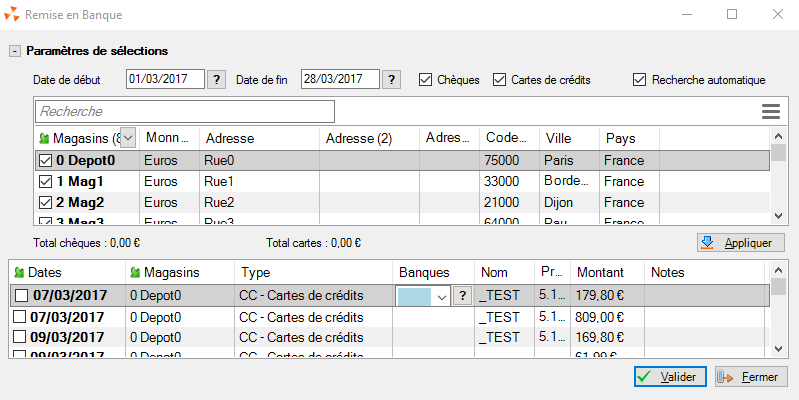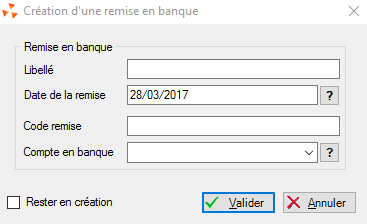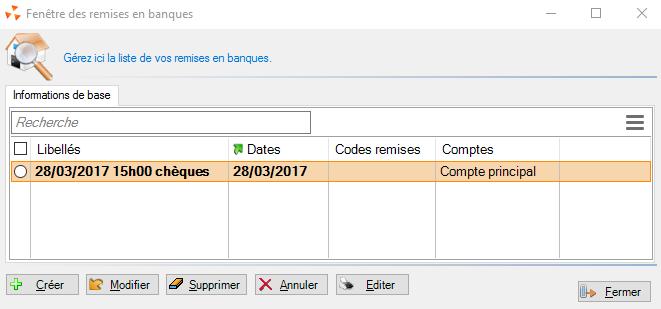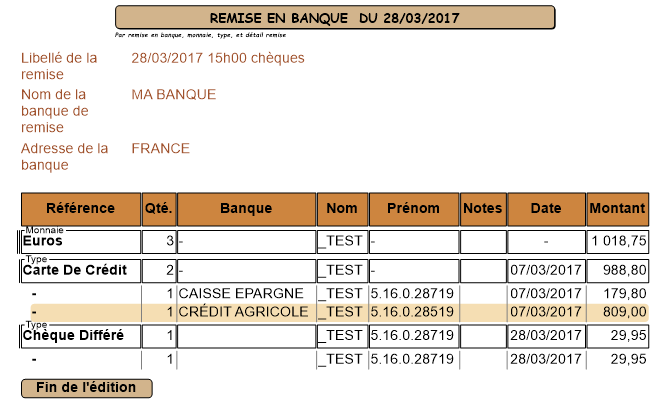NF17333 — Ventes ⇒ Remise en banque (chèque et carte)
Voir la carte de la fonctionnalité : A classer
Ce module vous permet de gérer les remises en banque des règlements : chèques, chèques différés et/ou cartes bancaire.
Créer une remise en banque
Ventes / Remises en banque / Remises en banque ou Ventes / Remises en banque / Liste des remises en banque > "Créer"
Paramètres de sélection :
Sélectionner les :
- dates de vente début et fin
- les types de règlements : chèques (chèques et chèques différés), cartes de crédit
- et les magasins concernés (ayant la même monnaie).
Si l'option Recherche automatique est décochée, cliquer sur le bouton Appliquer sinon la liste des règlements se met à jour automatiquement.
Les paramètres de sélection sont mémorisées pour le poste (chèques, cartes de crédit, recherche automatique).
Liste des réglements :
La liste du bas comporte les règlements (CH/CD et/ou CC) des dates sélectionnées (de vente et de remise en banque pour les chèques différés) non remis en banque des débits normaux mais aussi annulés et d'annulation (ainsi que ceux crées en mode école). Elle comporte :
Datede vente (pas de création) etMagasindu débitType:- Cartes : "CC - Cartes de crédits"
- Chèque : "CH - Chèques"
- Chèque différé : "CD - Chèques différé : 15/03/2017" suivi de la date de remise en banque
- NB : Les réglements spécifiques avec "carte de crédit" cochée ne sont pas listés.
Banques: vous pouvez saisir le nom de la banque qui figurera sur l'éditionNom,Prénom: client du débit, modifiableMontant: montant du règlement (en négatif pour les débits annulés)Notes: notes du débit, modifiable.
Cocher tous les règlements à remettre à banque, le total des cartes et chèques à remettre en banque s'affiche au dessus de la liste
Cliquer sur le bouton Valider .
Création d'une remise en banque :
Saisir :
Libellé: permet d'identifier une remiseDate de remise (*)Code remiseCompte en banque (*)
Cliquer sur le bouton Valider .
Liste des remises en banque
Ventes / Remises en banque / Liste des remises en banque pour visualiser et éditer les remises en banque.
Editer
Cliquer sur le bouton Editer pour imprimer la remise en banque (imprimante A4) :
Créer
Le bouton Créer vous permet de créer une remise en banque comme l'option Ventes > Remises en banques> Remises en banques.
Modifier
Le bouton Modifier vous permet de modifier le libellé, la date de remise, le code remise et le compte en banque (si les droits vous le permettent).
Il n'est pas possible de modifier la liste des règlements, il convient d'annuler la remise en banque puis de la recréer avec les bons règlements.
Supprimer
Le bouton Supprimer/Restaurer vous permet de supprimer ou de restaurer une remise en banque (si les droits vous le permettent).
Annuler
- Pour annuler une remise en banque, cliquer sur
Annulerpuis répondre Oui. - Tous les règlements constituant cette remise en banque sont alors considérés comme 'non remis' et pourront faire l'objet d'une nouvelle remise en banque.
Droits d'accès
Des droits ont été mis en place pour contrôler les profils ayant le droit de gérer les listes de remises en banque :
Droit utilisateur de la rubrique "Consultation des données" :